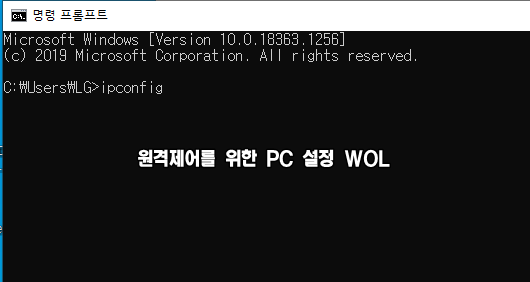
무료 원격제어를 위한 WOL 설정
안녕하세요! 무료 원격제어 프로그램인 크롬 원격 데스크톱이나 팀뷰어 등을 활용해 컴퓨터를 원격 제어하기 위해서는 우선 원격 제어할 PC에 전원을 켜야 합니다. 그런데 컴퓨터 제조사마다, 통신사에 따른 공유기마다 WOL 기능 설정하는 것이 비슷한거 같으면서도 조금씩 달라 WOL 설정을 하기 위해 고생하시는 분들이 많으 것 같습니다. 저 또한 LG공유기 GAPD-7100의 WOL 기능 설정을 위해 힘든 경험을 하였습니다.
그렇기에 원격 제어할 컴퓨터에 LGU+ 공유기를 사용하고 계시다면 무료 원격제어를 위한 쉬운 방법을 알려드리려고 합니다.
우선 컴퓨터를 원격으로 사용하기 위해서는 원격 프로그램을 설치해야합니다. 크롬 원격 데스크톱 설치에 관련하여 이전 포스팅에 기록하여 놓았고 이 글 아래 부분 함께 보면 좋은 글에서 확인하실 수 있습니다.
또, 프로그램뿐만 아니라 COMS, PC, 공유기 설정을 통해 원격지에서 공유기에 접속하여 PC로 신호를 보내고 컴퓨터를 뷰팅 시키는 작업이 필요합니다. 아마 이 글을 검색하여 보고 있는 대다수의 분들이 WOL 설정을 위해 찾아오신 것이 아닌가 싶습니다.
원격 컴퓨터 전원 ON을 위한 CMOS 설정
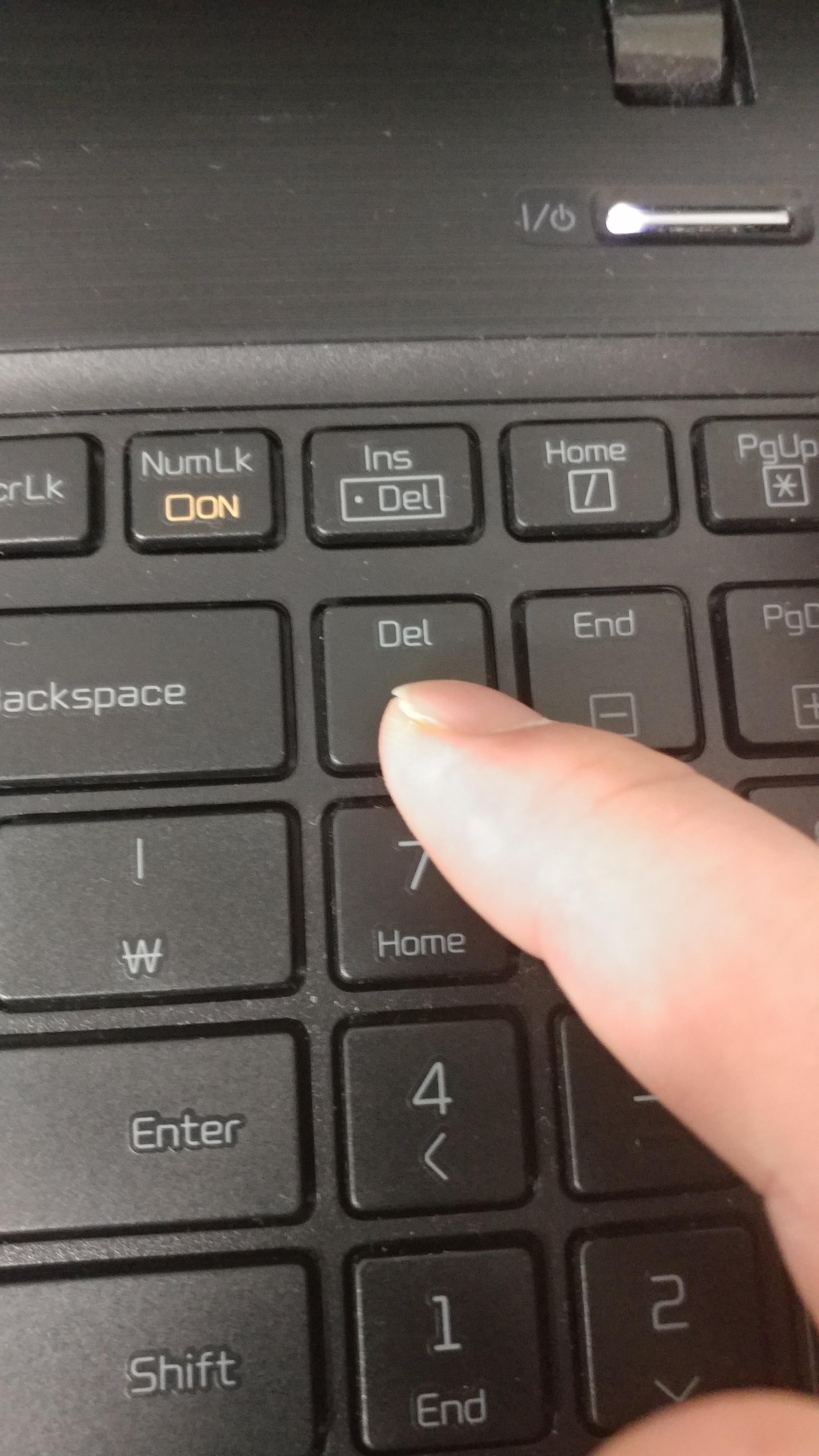
컴퓨터를 재부탕 하면서 Del 혹은 F2번 Key를 계속 눌러주면 COMS 설정창으로 들어가게 됩니다.
메인보드의 제조사에 따라서 CMOS 메뉴가 다 다르게 보이는데 원격으로 컴퓨터 전원을 켜기 위해서는 Power PCI 혹은 WakeUp 등의 메뉴를 찾아 주시면 됩니다.
예를 들자면 CMOS 설정에 들어가서 Power Management Stup 메뉴 아래의 wake Up by PCI Card와 wake Up on LAN을 Enabled로 설정하고 저장 후 나가기를 하면 됩니다.
또 하나의 예는 CMOS 설정에 들어간 다음 Power Configuration 메뉴 아래에 Power On by PCIE/ Onboard LAN 과 Wake Up by PCI를 Enabled로 설정하여 주시면 됩니다.
메인보드 제조사별로 WOL을 위하 메뉴를 살펴보면 다음과 같습니다.
ASUS
.Power - APM - PCI/PCI-E - enable
. Power - APM - Configuration - Power On By PCIE Devices - Enabled
ASROCK
.Advanced - ACPI Configuration - PCI Devices Power On - Enaled
GAGAABYTE
.power Management Setup - Pme Event Wake UP - Enaled
이엠텍
.Power Configuration - Power On by PCIE/onboard LAN - Enaled
. Advanced - ACPI Settings/Wakeup Event --> PME Wake up from S5 (Enaled)
무료 원격제어를 위한 컴퓨터 설정

WOL 기능을 사용하기 위해서는 가장 기본은 무선 Wi-Fi로 사용할 수 없다는 것과 이더넷 포트에 공유기와 연결된 UTP가 곱혀 있어야 한다는 것입니다.
그다음 제어판 - 장치 관리자 - 네트워크 어댑터로 들어가서 몇가지 설정을 해주어야 합니다.


네트워크어댑터로 들어왔다면 클릭하여 속성 - 고급 메뉴에 들어갑니다. 네트워크어댑터 또한 제조사마다 메뉴가 조금씩 다르지만 이 또한 CMOS처럼 모든 제조사의 메뉴가 비슷비슷합니다.
우선 네트워크 어댑터 드라이브를 최신 버전으로 업데이트하여주신 다음 Wol이라고 적혀 있는 부분들을 사용함으로 체크하여 주시면 됩니다.
예를 들자면 다음과 같은 메뉴들이 있습니다.
. power Saving Mode : 사용 안 함
. Wol 및 종료 링크 속도 : 100 Mbps 먼저
. 매직 패킷 웨이크 온 : 사용
. 웨이크 온 랜 종료 : 사용
. 패턴 일치 웨이크 온: 사용
아마 대부분 이런 메뉴가 아닌 Wol이라는 기능들이 하나하나 확실히 보이는 네트워크 어댑터가 많이 사용하고 계실 겁니다.
LGU+ 공유기 WOL 가장 쉽게 세팅하기!
무료 원격제어 프로그램 사용을 위한 공유기 WOL 기능을 세팅하기 위해 게이트웨이 값을 확인하고 공유기에 접속하여 DNS도 설정하고, 포트 값도 입력하고, 원격 접속할 PC의 이름도 부여해 맥어드레스로 Wake On Lan 설정도 해보며 이것저것 만져 보았는데 Wi-Fi 환경에서는 스마트폰으로 공유기에 접속되어 WOL 기능을 사용 할 수 있지만 Wi-Fi를 off 시키고 다른 네트웍 환경과 같은 조건으로 스마트폰 데이터로 공유기에 접속하니 웹페이지를 못 찾는 현상이 생겼습니다.
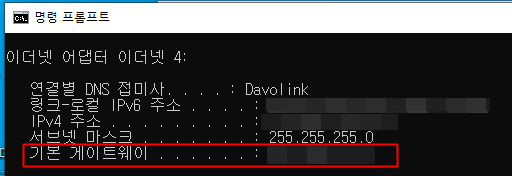
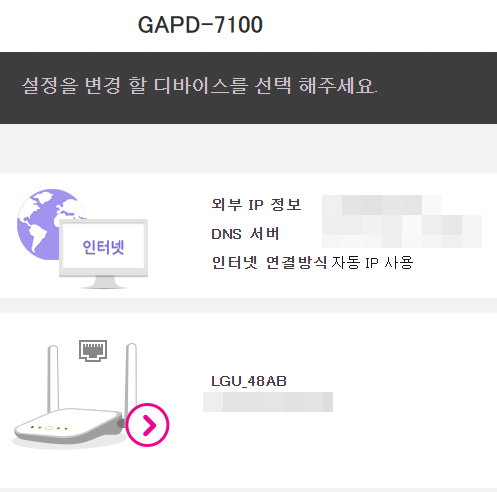
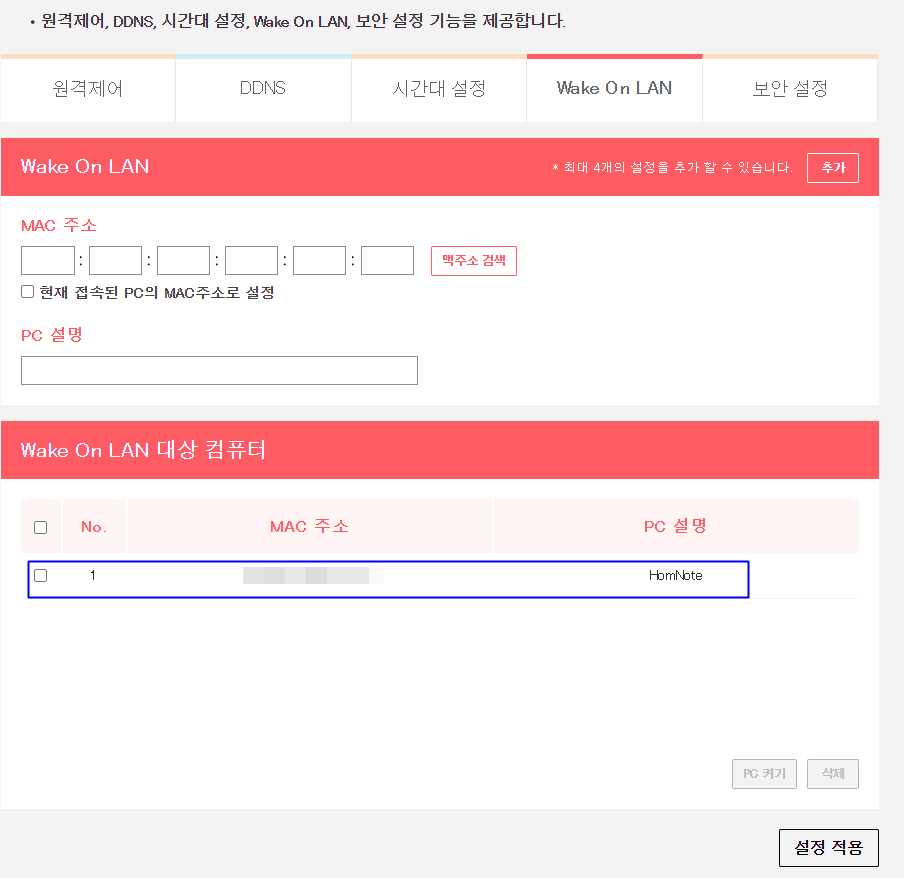
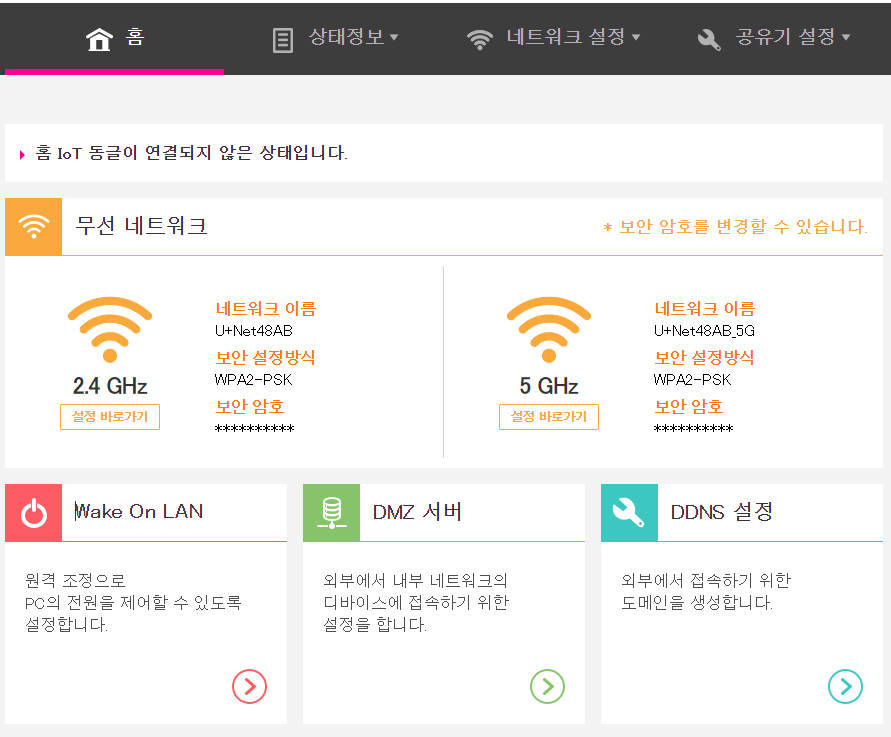

이것 저것 만져 보며 공유기 설정에 2일간의 시간을 보냈습니다. 그 후 U+ 고객센터에 전화해 기술 문의를 했습니다. 이러이러해 컴퓨터를 원격으로 사용하려고 하는 데 사용 중인 공유기에 원격으로 컴퓨터를 ON 시킬 수 있는 기능이 있는 것으로 알고 있다고 말하니 친절하게 상담해주시면서 이 부분은 직접 상담이 어렵고 외주사의 원격지원을 해주신다는 답변을 받았습니다. 상담사의 안내에 따라 인터넷 주소창에 16448167.com을 입력하니 U+원격지원 요청 페이지로 접속되어 약 10분 정도 만에 WOL 기능을 설정하고 외부 IP주소와 포트 번호를 확인할 수 있게 되었습니다.
인터넷을 U+ 공유기를 사용하시면서 무료 원격제어를 준비하고 계시다면 이것저것 만지며 고생하지 않고 상담을 통해 원격 지원받아 보시길 추천드립니다.
🎈 함께 보면 좋은 글
|
'Network' 카테고리의 다른 글
| 유튜브 프리미엄 결제 없이 광고없는 동영상 플레이어 활용하자! (2) | 2021.01.07 |
|---|---|
| Win 10 고스트 프로그램 없어도 원복 가능하다! (0) | 2021.01.06 |
| 컴퓨터 원격제어 어플 크롬 원격 데스크톱 설치 및 사용방법 (0) | 2021.01.03 |
| LGU+ 공유기 비밀번호 변경 방법 (0) | 2020.12.22 |
| Wi-Fi 확장을 위한 IPTIME EXTENDER A8 (0) | 2020.06.06 |



